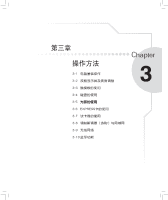Asus N70Sv N70 Series Hardware User's Manual for English Edition (E4248) - Page 46
功能組合鍵的使用
 |
UPC - 884840419150
View all Asus N70Sv manuals
Add to My Manuals
Save this manual to your list of manuals |
Page 46 highlights
3-3 1. + 2. + 3. + 4. + 5. + 6. + 7. + Windows 8. + Windows 9. + Windows 10.� 11.� + C 12. 13. + 14. + Windows Media Player下)。 15. + W i n d ow s M e d i a P l aye r 下)。 16. + Windows Media Player 下)。 17. + Windows Media Player 下)。 46

³µ
3-3◇觸摸板的使用
功能組合鍵的使用
鍵盤上使用彩色文字或圖像標示部分,是本筆記本電腦的功能組·鍵,
須同時按住左下角的
功能鍵才會發生作用。
1.
+
� 進入待µ或是休眠模式。
2.
+
� 開啟內建無線網絡功能(視選購µ¶而不同)。
3.
+
�調暗¸¹顯示屏亮度。
4.
+
�調亮¸¹顯示屏亮度。
5.
+
�¸¹顯示屏背光光源開關。
6.
+
�切換為¸¹顯示屏顯示,外接顯示器或電視。
².
+
�靜音開關(僅適用¼Windows³統下)。
8.
+
�降低音量(僅適用¼Windows³統下)。
9.
+
�提高音量(僅適用¼Windows³統下)。
1°.
+ <ÇÄ>�此組·鍵等同¼性能設置快È鍵。
<ÇÄ>�此組·鍵等同¼性能設置快È鍵。
此組·鍵等同¼性能設置快È鍵。
等同¼性能設置快È鍵。
11.
+
C
� 此組·鍵可將屏幕顯示切換成不同的靚彩智能預設模式,
在屏幕畫面中央將出現如下圖標。
12.
+
�開啟攝像頭程序(選購)。
13.
+
�開啟或關閉“鎖定捲頁”功能。
14.
+
�停止播放(適用¼Windows Media Player下)。
15.
+
�切換播放與暫停功能(適用¼ Windows Media Player
下)。
16.
+
�跳至前一軌(適用¼ Windows Media Player 下)。
1².
+
�跳至下一軌(適用¼ Windows Media Player 下)。